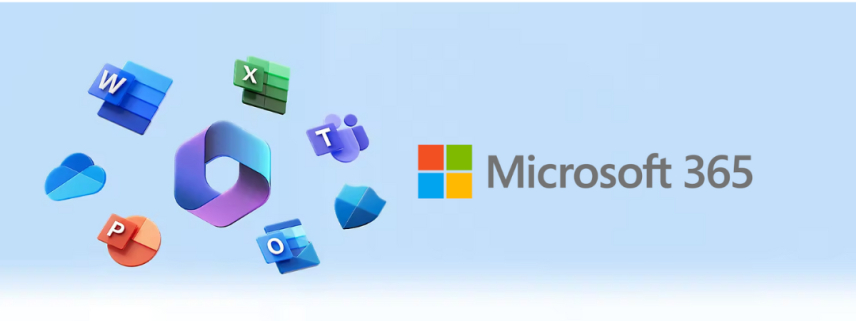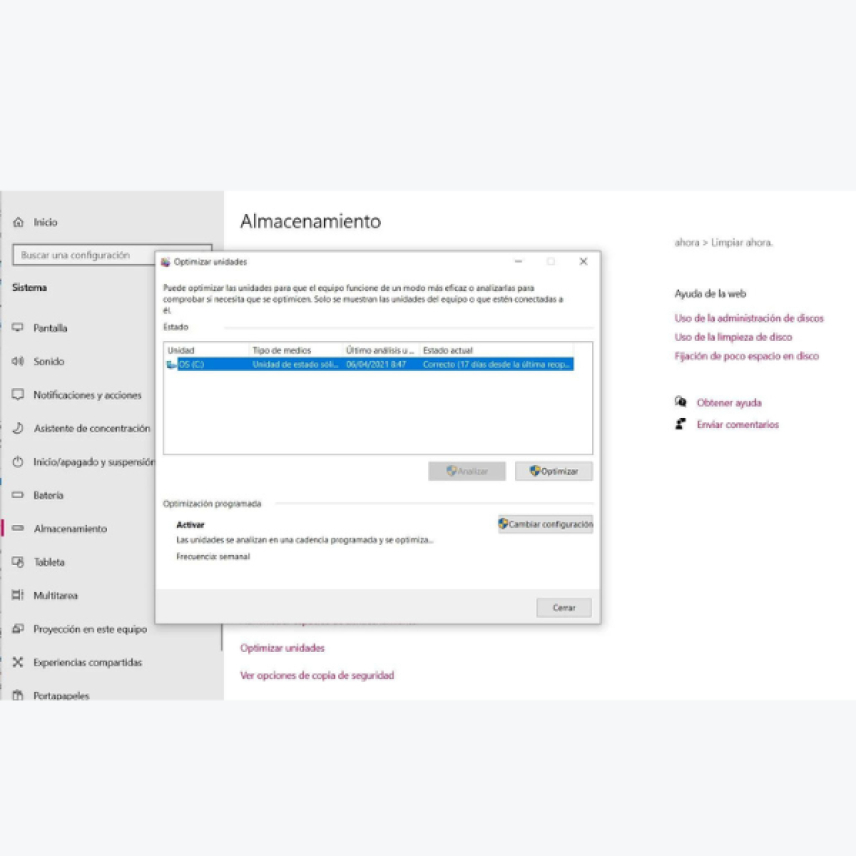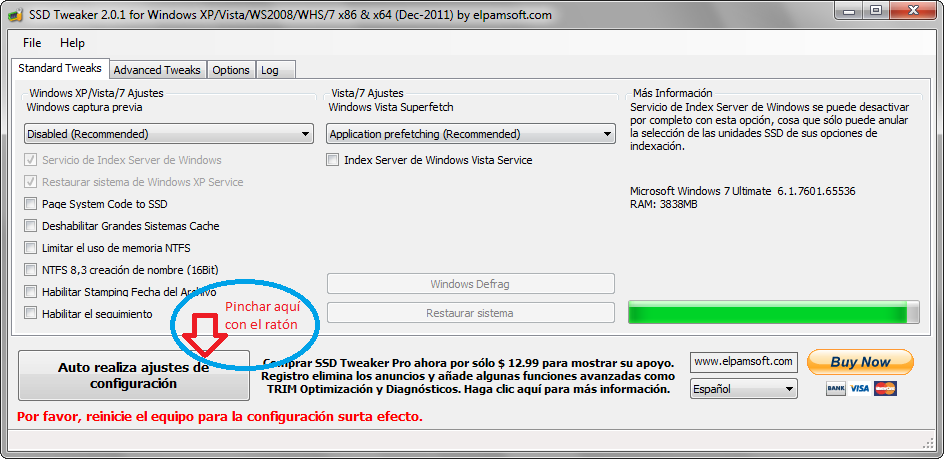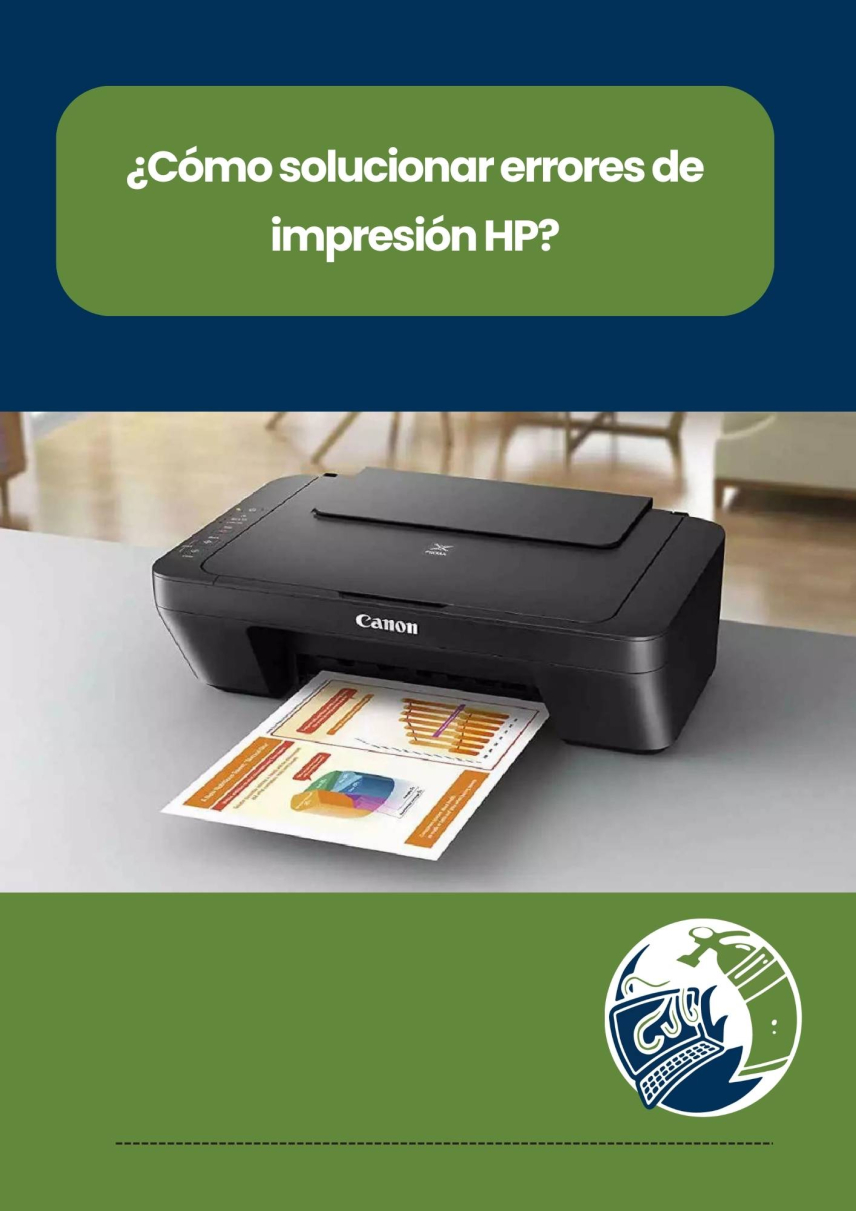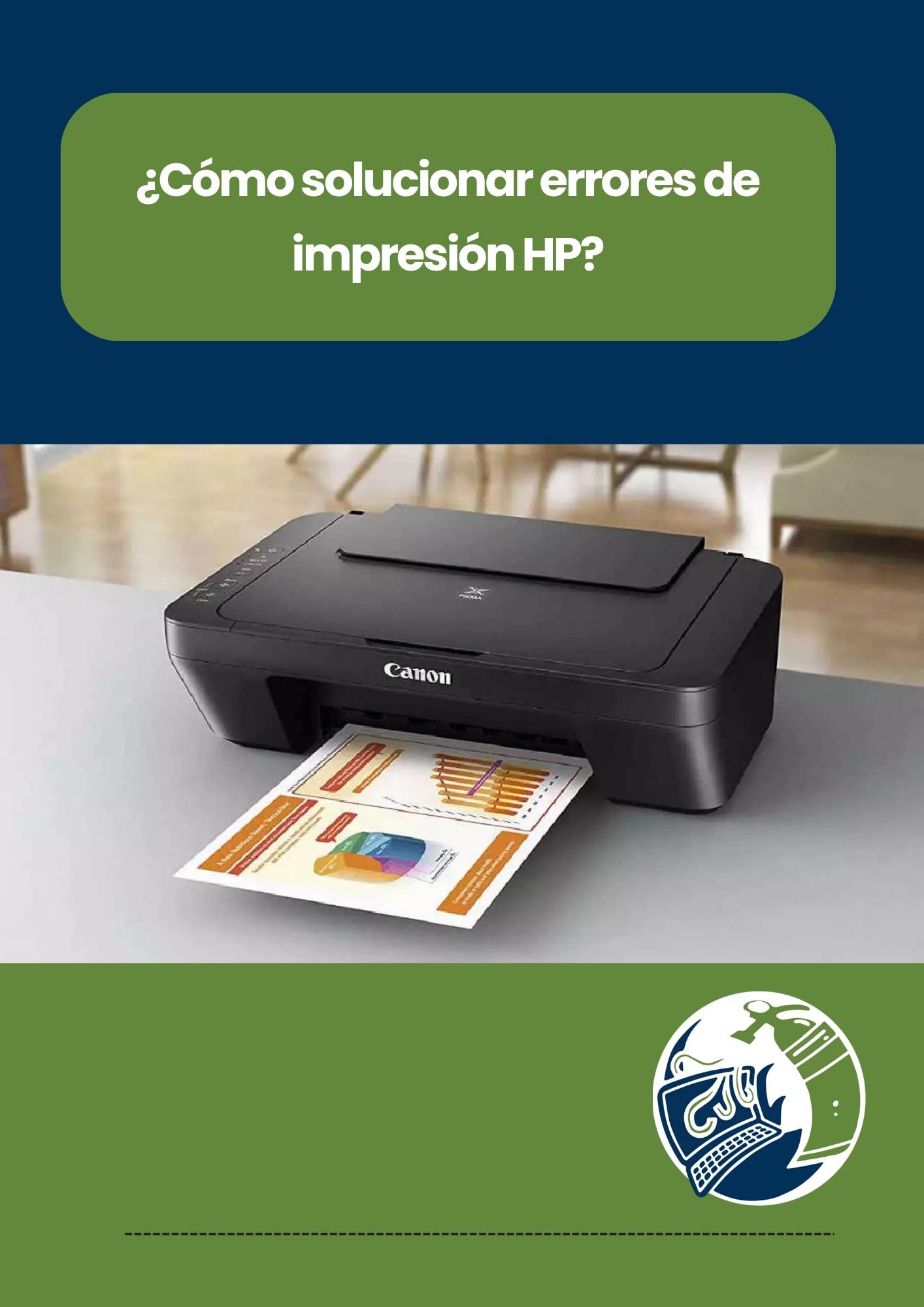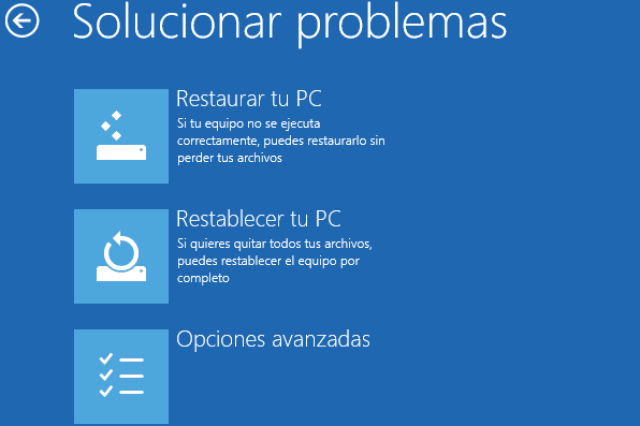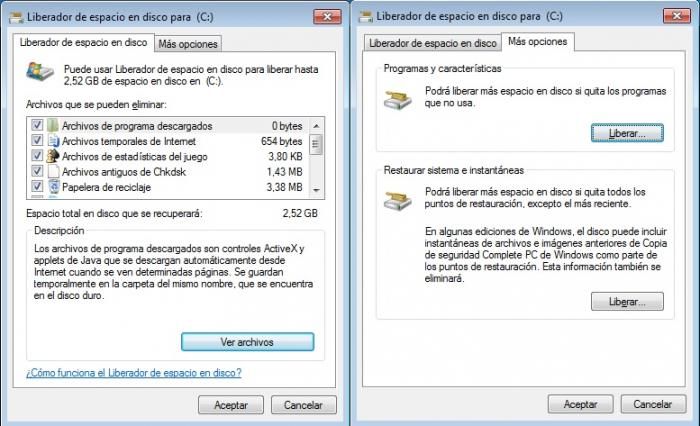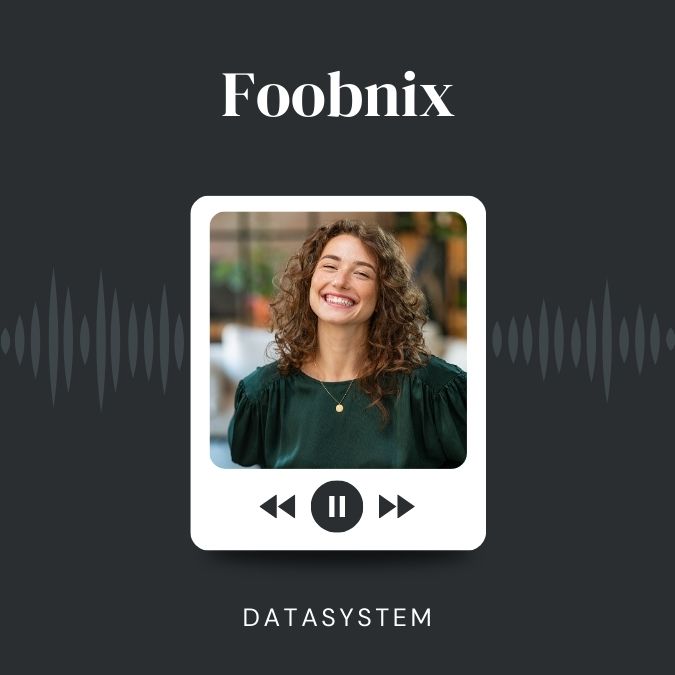Microsoft 365
- 12 Noviembre 2013 |
- Publicado en Blog
Microsoft 365 era anteriormente conocido como Office 365, una suite de productividad basada en una nube que te ofrece herramientas y servicios para trabajar de forma eficiente. Con Microsoft 365 tienes acceso a sus últimas versiones de sus aplicaciones como; escritorio de Office, Word, Excel, PowerPoint y Outlook, además de su variedad en la nube como, Onedrive, SharePoint, Teams y Yammer.
¿Cúales son los beneficios de usar Microft 365?
- Mejorará tu productividad: podrás trabajar de forma eficiente con las últimas versiones de sus aplicaciones de Office y sus herramientas de colaboración.
- Podrás acceder a tus archivos desde cualquier lugar: almacenas tus archivos en la nube y podrás acceder a ellos desde cualquier otro dispositivo.
- Trabaja en equipo de forma eficiente: podrás trabajar con tus compañeros de trabajo en tiempo real.
- Protege tus datos: Microsoft te ofrece funciones robustas para proteger tu seguridad.
- Mantente actualizado: Recibe las actualizaciones de las últimas funciones y mejoras de seguridad.
Planes y precios de Microsoft 365
Te ofrece una variedad de planes para adaptarse a tus necesidades individuales, familias y empresas. Puedes elegir plan mensual o anual.
- Plan personal: para usuarios individuales que necesitan las aplicaciones de office y almacenamiento en la nube.
- Plan familiar: para las familias que necesitan las aplicaciones y almacenamiento para hasta seis personas.
- Plan Business Basic: Para pequeñas empresas que necesitan las aplicaciones y almacenamiento en la nube y colaboración en equipo.
- Plan Business Standar: para empresas que necesitan las aplicaciones de Office y su almacenamiento en la nube, colaboración en equipo y funciones de seguridad avanzadas.
- Plan Business premium: para empresas que necesitan las aplicaciones de Office y su almacenamiento en la nube, colaboración en equipo y funciones de seguridad avanzadas y análisis de datos.
Prueba gratuita de Microsoft 365
Microsoft ofrece una prueba gratuita de un mes para que puedas probar todos los beneficios de Microsoft 365 antes de comprarlo.
Metro Manuel Becerra
Calle Doctor esquerdo 12, local 6
28028 Madrid
Fijo: 910174686
Movil: 661531890
Esta dirección de correo electrónico está siendo protegida contra los robots de spam. Necesita tener JavaScript habilitado para poder verlo.
Metro Cuatro Caminos
Calle Hernani 13, local 97
28020 Madrid
Fijo: 910237098
Movil: 620679252
Esta dirección de correo electrónico está siendo protegida contra los robots de spam. Necesita tener JavaScript habilitado para poder verlo.